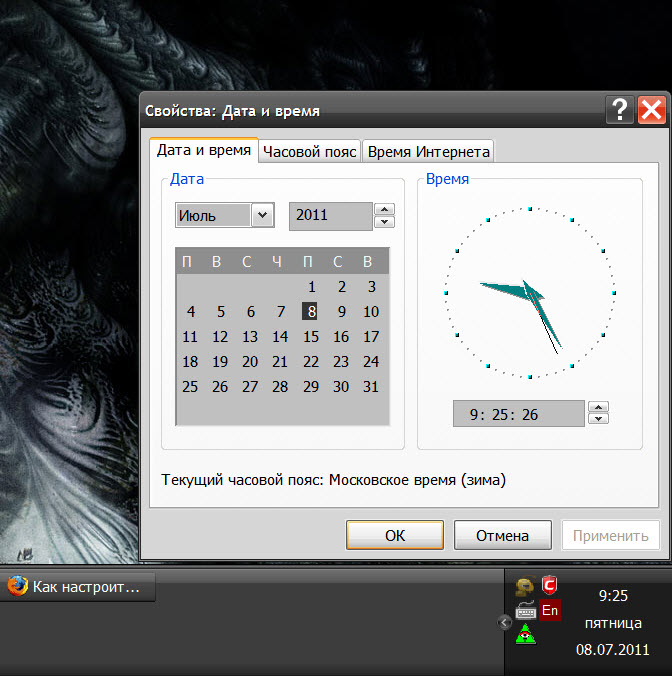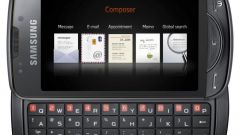Инструкция
1
Откройте окно доступа к установкам даты и времени компьютера двойным щелчком по часам в трее рабочего стола.
2
Установите правильные год и месяц, используя для этого выпадающие списки на вкладке «Дата и время». Это вкладка открывается в окне настроек по умолчанию.
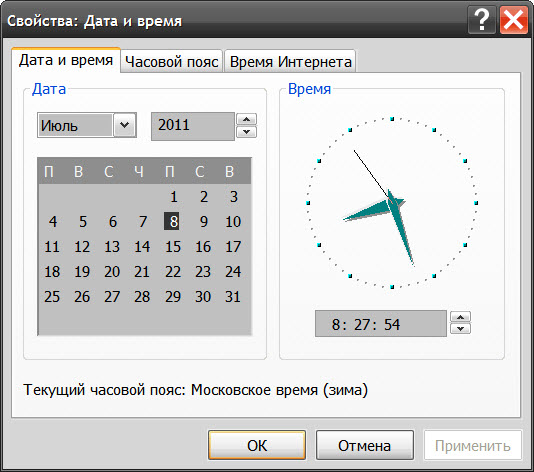
3
Выберите щелчком мыши сегодняшнее число в таблице дней недели, помещенной ниже списков выбора месяца и года.
4
Выделите показатель минут в поле установки точного времени в правой секции («Время») этой вкладки. Установите правильное число минут, используя клавиши навигации (стрелки вверх и вниз), или вводя нужные цифры с клавиатуры, или щелкая стрелки у правого края поля ввода. Точно так же установите правильное число часов и секунд.
5
Перейдите на вкладку «Часовой пояс» и выберите в выпадающем списке свою временную зону. Чтобы компьютер автоматически «переводил стрелки» часов на час вперед или назад при переходе на зимнее и летнее время, поставьте метку в чекбоксе с надписью «Автоматический переход на летнее время и обратно» у нижнего края вкладки.
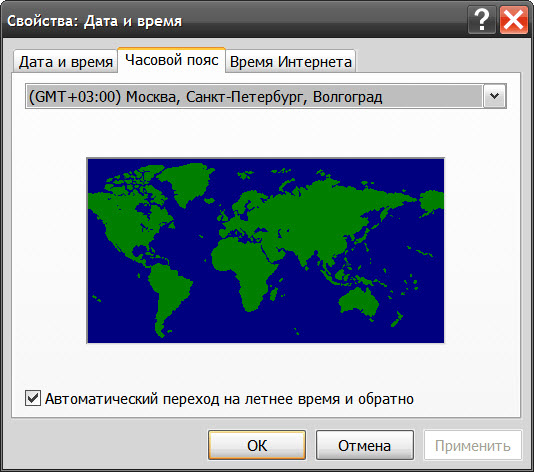
6
Если ваш компьютер является членом домена в локальной сети, то вполне вероятно, что его часы синхронизируются со временем сервера этого домена. В этом случае вкладка «Время Интернета» будет недоступна в панели настройки свойств даты и времени. В противном случае перейдите на эту вкладку для настройки синхронизации часов вашего компьютера со временем сервера точного времени в интернете.
7
Поставьте отметку в соответствующем чекбоксе у верхнего края вкладки, а в выпадающем списке под ним выберите один из доступных серверов точного времени. Можно ввести с клавиатуры адрес сервера, которого нет в списке. Если компьютер в этот момент подключен к интернету, то можно нажать кнопку «Обновить сейчас» для немедленной синхронизации часов. На этой вкладке всегда присутствует надпись о сервере, дате и времени предыдущей синхронизации часов.
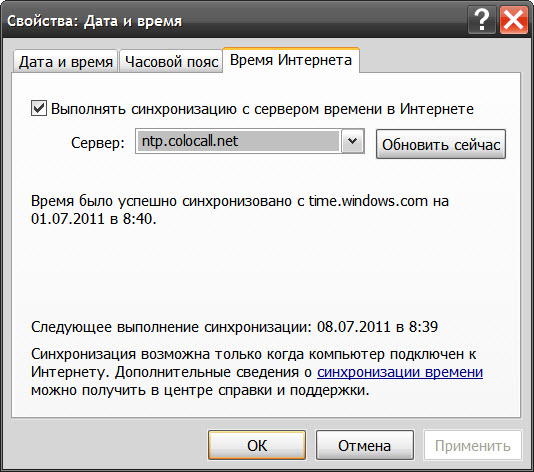
8
Для фиксации всех сделанных изменений в настройках и закрытия панели свойств даты и времени нажмите кнопку «ОК».
Видео по теме
Обратите внимание
Ниже описана процедура синхронизации часов компьютера с сервером времени в Интернете. Убедитесь, что компьютер подключен к Интернету. Нажмите кнопку Пуск, выберите команду Панель управления, щелкните категорию Дата, время, язык и региональные стандарты и выберите Изменить дату и время. Сервер времени в Интернете обновляет как дату, установленную на компьютере, так и время.
Полезный совет
Этот временной интервал можно изменить на свое усмотрение. Изменение времени ожидания выбора операционной системы. 1. Правой кнопкой мыши щелкните на значке "Мой компьютер" и выберите пункт меню "Свойства"; 2. Перейдите на вкладку "Дополнительно"; 3. В графе "Загрузка и восстановление", нажмите кнопку "Параметры"; 4. В окне "Загрузка и восстановление", в графе "Загрузка операционной системы", в поле "Отображать список операционных систем" укажите количество секунд, которое необходимо Вам
Источники:
- как установить время в компьютере